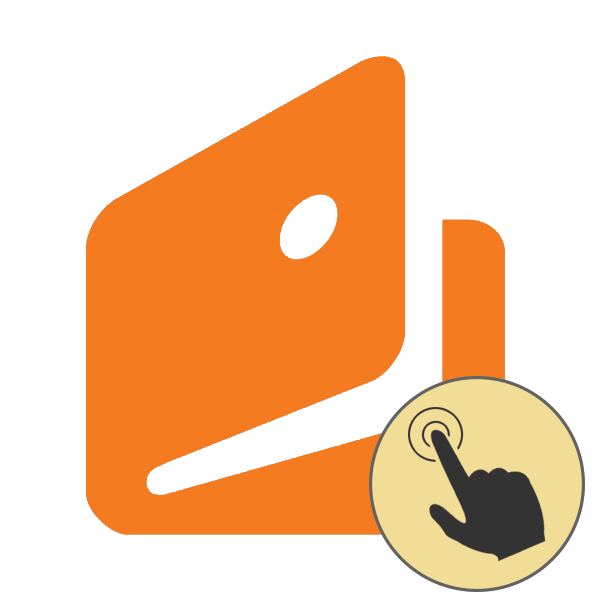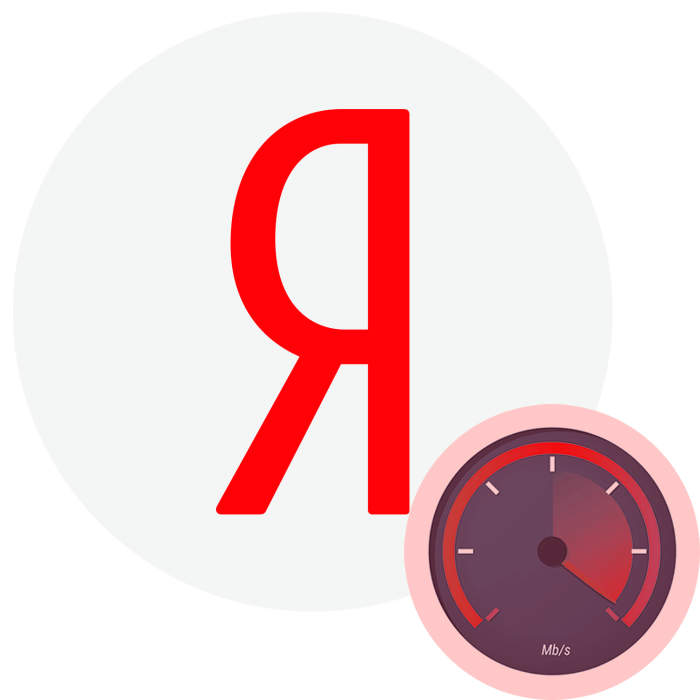Зміст
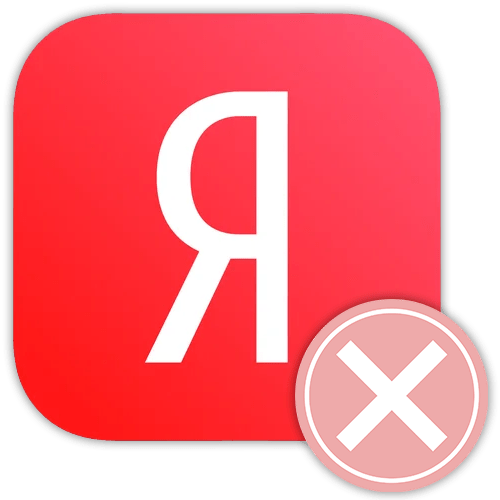
У безлічі користувачів є свій аккаунт в Яндексі, а також додаткові акаунти в деяких його сервісах. З плином часу і зважаючи певних ситуацій вони перестають бути Актуальні або потрібні, тому користувачі в цілях безпеки вирішують видалити свій профіль з цієї системи. У даній статті ми розповімо, як це можна зробити.
Видалення аккаунта Яндекс
Для більшої зручності компанія надала своїм користувачам гнучку можливість видалення свого облікового запису з деяких сервісів окремо, наприклад, вам можна позбутися лише тільки від поштової скриньки або гаманця, в той час як сам Яндекс.Паспорт залишиться і ви зможете продовжити ним користуватися. Ми ж розглянемо як вибіркову деактивацію, так і повну. Вдаватися до радикального рішення у вигляді повного видалення свого аккаунта з Яндекс.Паспорт ми можемо порадити лише в крайніх випадках, а саме &8212; коли є необхідність повністю перестати себе асоціювати з цією групою сервісів. В інших же варіантах досить виконати вибіркове видалення. Наприклад, про те, як очистити свій Яндекс. Диск , якщо ви не хочете ним більше користуватися, можете прочитати в статті за посиланням нижче.
Детальніше:
Як очистити Яндекс.діск
Як видалити Яндекс. діск з комп'ютера
Те ж саме стосується і очищення з подальшим відключенням збереження історії запитів: якщо пошуковий рядок постійно рекомендує вам запити, які ви б не хотіли бачити, наприклад, на увазі приватності і конфіденційності, просто скористайтеся нашим керівництвом, що пояснює, як приховати і перестати зберігати те, що Ви вводите в пошуковик.
Детальніше: очищення і відключення історії запитів в пошуковому рядку Яндекса
Варіант 1: скасування підписки на Яндекс.Плюс або Яндекс.Музика
Деякі користувачі вирішують відразу ж видалити свій аккаунт Яндекс тільки тому, що виконали пробну підписку на Яндекс.Плюс або Яндекс.Музику, а потім сервіс продовжив списувати гроші щомісяця. Звичайно, нікому не хочеться платити гроші за невикористане, саме тому ми винесли цей спосіб окремо, щоб всі ті, хто вирішив радикальним методом відключити оплату підписки, змогли без праці зупинити роботу цієї послуги, зберігши при цьому всі інші сервіси Yandex в робочому стані. У статті за наступним посиланням розглядається зупинка підписки на сервіс Музика, проте за фактом вона є частиною Яндекс.Плюс, через що відключення того і іншого будуть повністю однакові, тобто стаття підійде тій і іншій групі читачів.
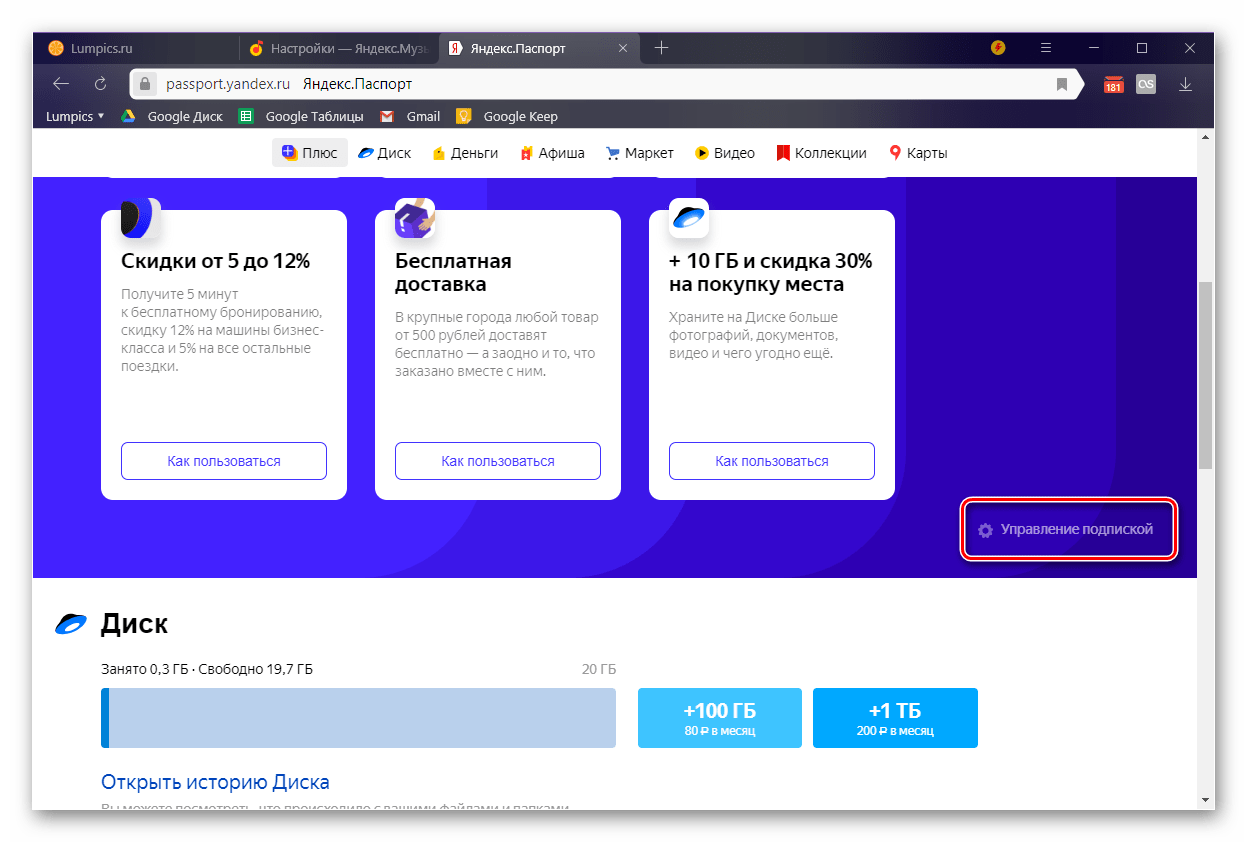
Детальніше: скасування підписки на Яндекс.Плюс або Яндекс.Музика
Варіант 2: Видалення / відновлення Яндекс.Гроші
Закрити свій рахунок в електронній системі Яндекс.Гроші можна, не вдаючись до видалення всього Яндекс.Паспорт. На жаль, робиться це досить неочевидним методом, тому хтось приймає рішення розпрощатися з головним аккаунтом Yandex. Насправді ж, якщо є бажання трохи більше розібратися в темі і позбутися тільки від гаманця, ви лише виграєте: поштову скриньку і персональні дані в інших сервісах (Диск, карти та ін.) залишаться на місці, і нічого не доведеться перебудовувати заново. Як закрити свій гаманець, було описано нами в іншому матеріалі.
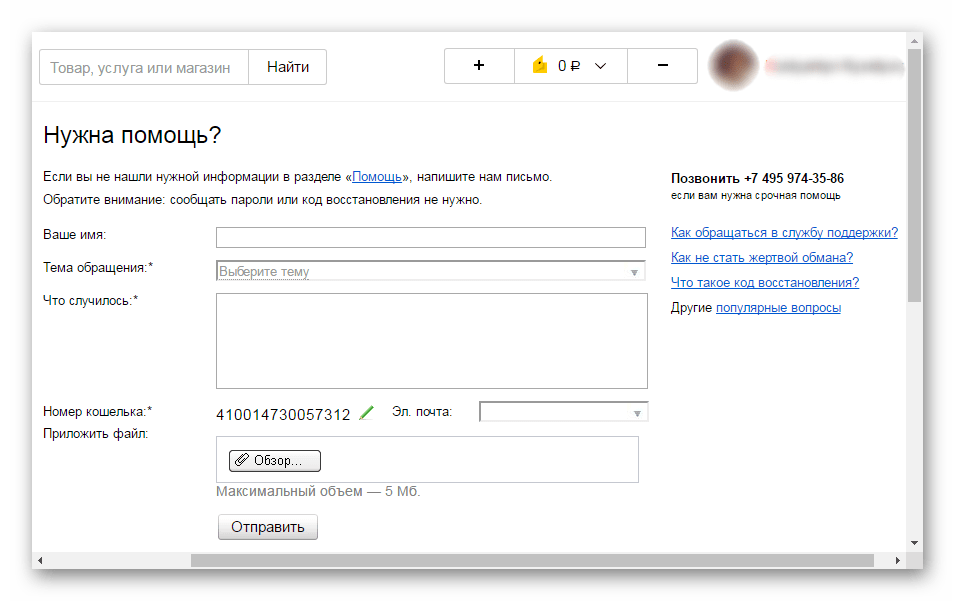
Детальніше: Як видалити гаманець в Яндекс.Гроші
Не варто видаляти весь обліковий запис і в разі, якщо ви забули платіжний пароль від гаманця. Його завжди можна спробувати відновити різними способами, про які ми вже розповідали.
Детальніше: Як дізнатися платіжний пароль в Яндекс.Гроші
Варіант 3: Видалення Електронної Пошти
Часто в розумінні користувачів e-mail нерозривно пов'язаний з роботою всього облікового запису Яндекс. Насправді ж якщо ви вирішили видалити поштову скриньку, зовсім не обов'язково при цьому деактивувати весь свій аккаунт в цій системі. Сам процес тут набагато простіше, і про це ми вже теж говорили в іншій нашій статті. Вам же необхідно звернутися до Способу 1 , що показує, як вирішити поставлене завдання.
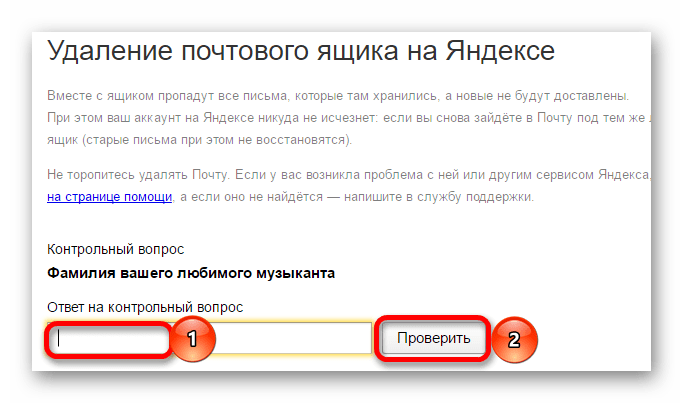
Детальніше: видалення поштової скриньки на Яндексі
Варіант 4: Видалення Яндекс.Паспорт
Нарешті ми перейшли до способу, що передбачає повне і безповоротне видалення всього, що пов'язує вас з Яндексом &8212; видалення основного аккаунта, який іменується Яндекс.Паспорт. Він являє собою об'єднаний розділ, де ви можете управляти всіма своїми даними: прив'язаними номерами телефонів, поштовими скриньками і банківськими картами, підписками на сервіси Яндекс і т. п. видаляючи його, ви також підете і з залежних від нього сервісів: Диска, грошей, музики, Толоки, маркету та ін. На більш незалежні сервіси типу Яндекс.Таксі, де не потрібно мати свій профіль, це ніяк не вплине. Слід враховувати, що для тих, хто вирішив передумати, компанія дає 30 днів. На цей період ваш обліковий запис заморожується, і протягом цього періоду у вас буде можливість повернути його, за одним винятком: пошта буде очищена від усіх листів, враховуйте цей факт. Сам логін протягом цього періоду зайняти, звичайно ж, буде неможливо &8212; нові користувачі отримають повідомлення про те, що бажаний логін зайнятий. Отже, для повного видалення виконайте наступне:
- Зайдіть на сторінку Яндекс.Паспорт. Можете зробити це за посиланням нижче.
- Потрапити туди також дуже легко, наприклад, через пошту, клікнувши по іконці свого профілю в правому верхньому куті і вибравши пункт &171;Управління аккаунтом&187;.
- Прокрутіть сторінку до самого низу і посередині знайдіть сіру напис &171; видалити обліковий запис&187; . Клікніть по ній.
- Буде представлений список сервісів, з якими зараз пов'язаний ваш основний аккаунт. З урахуванням цього, ви дізнаєтеся, що саме на кожному з сервісів буде видалено. Тут же написані правила видалення щодо 30 днів, про які ми вже згадали. Для самого видалення спершу введіть капчу, потім отримаєте код на прив'язаний номер телефону або електронну пошту і введіть його в відобразилося поле. Після цього можете натискати на кнопку &171; видалити обліковий запис&187; .
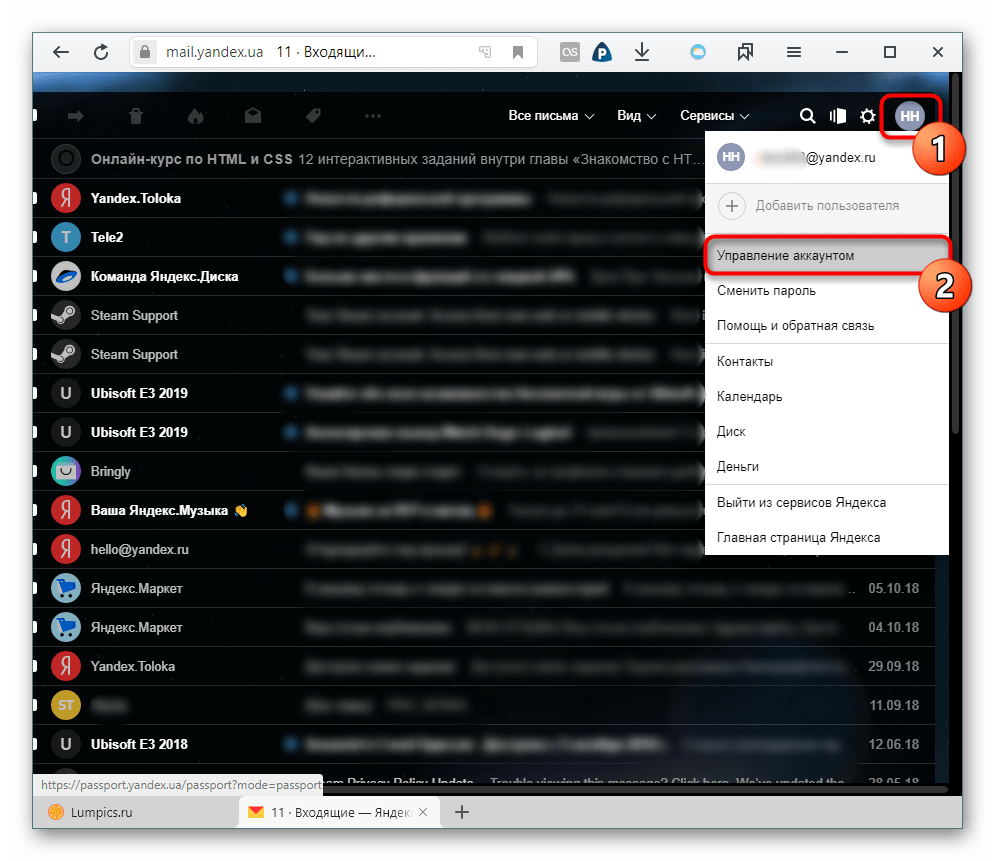
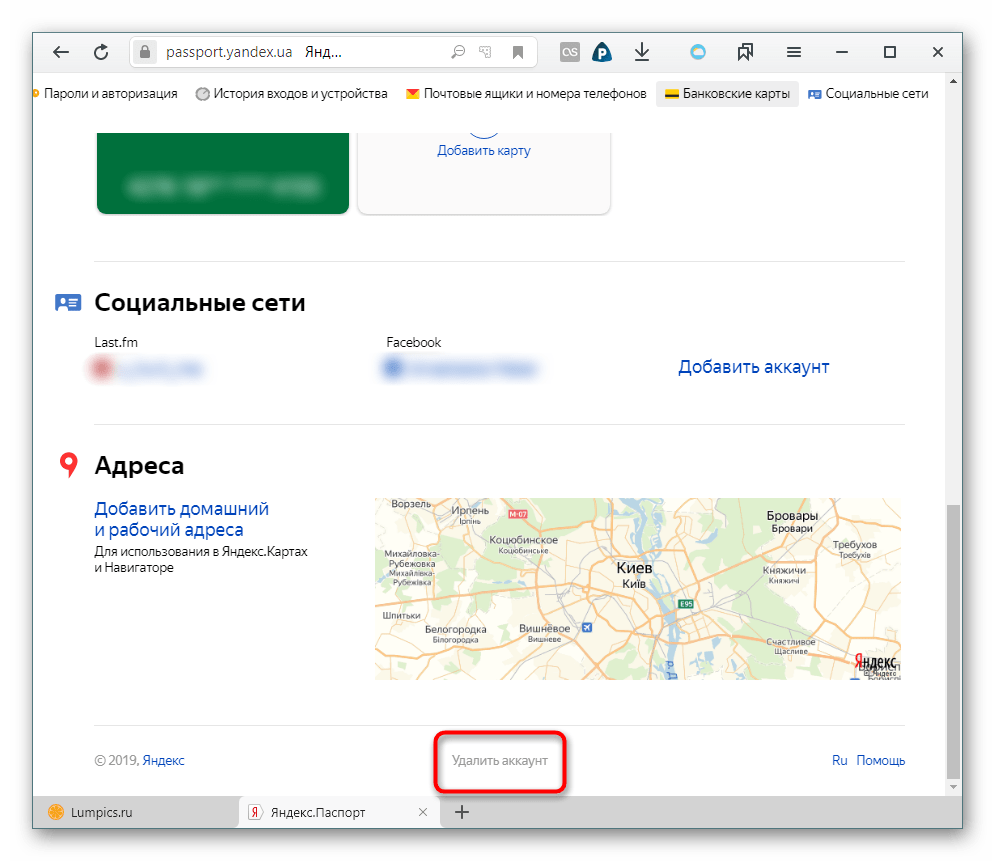
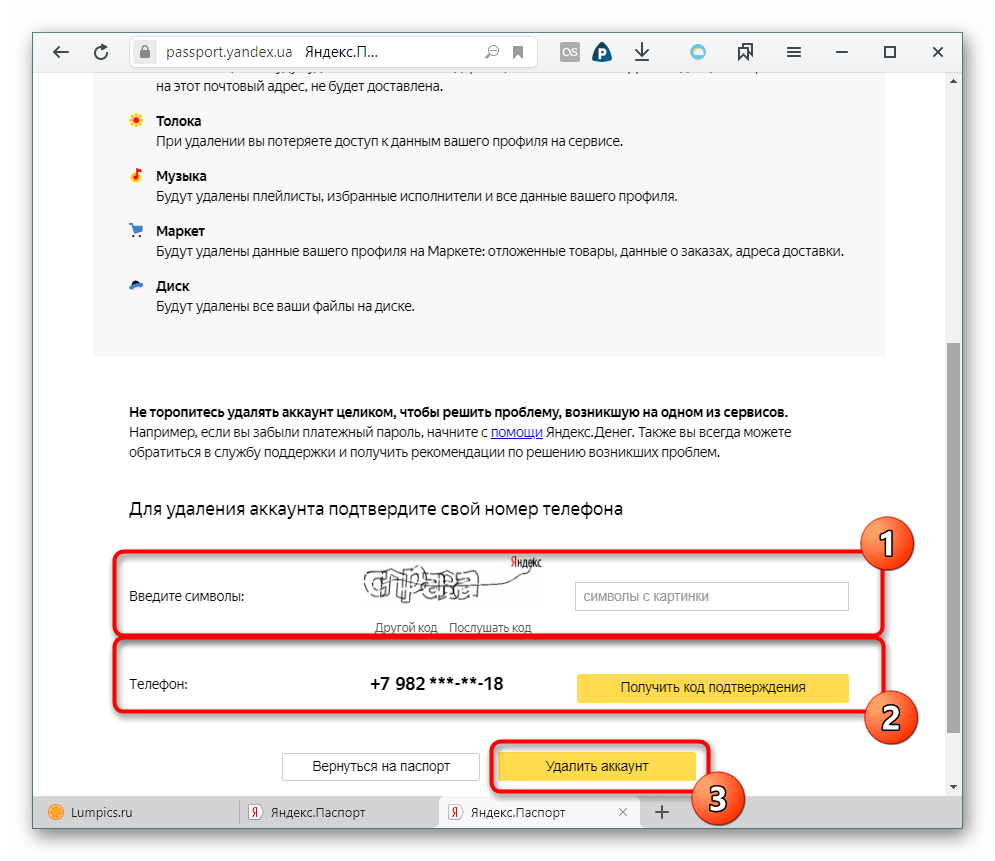
Видалення облікового запису з Яндекс.Браузера
На завершення слід згадати про можливість видалення локального облікового запису з Яндекс.Браузера , а також вихід з облікового запису Яндекс, яка синхронізується. Перший варіант ми розглянемо тому, що деякі користувачі потрапляють в цю статтю саме з такою метою, а другий &8212; після видалення Яндекс.Паспорти, щоб уникнути отримання помилок від Яндекс.Браузера, який бажає синхронізувати дані з віддаленим аккаунтом, краще виконати його відв'язування.
- Отже, якщо ви просто хочете видалити свій локальний профіль в Яндекс.Браузері, спершу відкрийте веб-оглядач, розгорніть його меню і перейдіть в & 171; Налаштування&187; .
- Ви відразу побачите список створених облікових записів. Наведіть курсор на той, що треба стерти, щоб з'явилася спливаюча кнопка & 171; видалити & 187; , після чого натисніть на неї.
- Підтвердьте своє рішення.
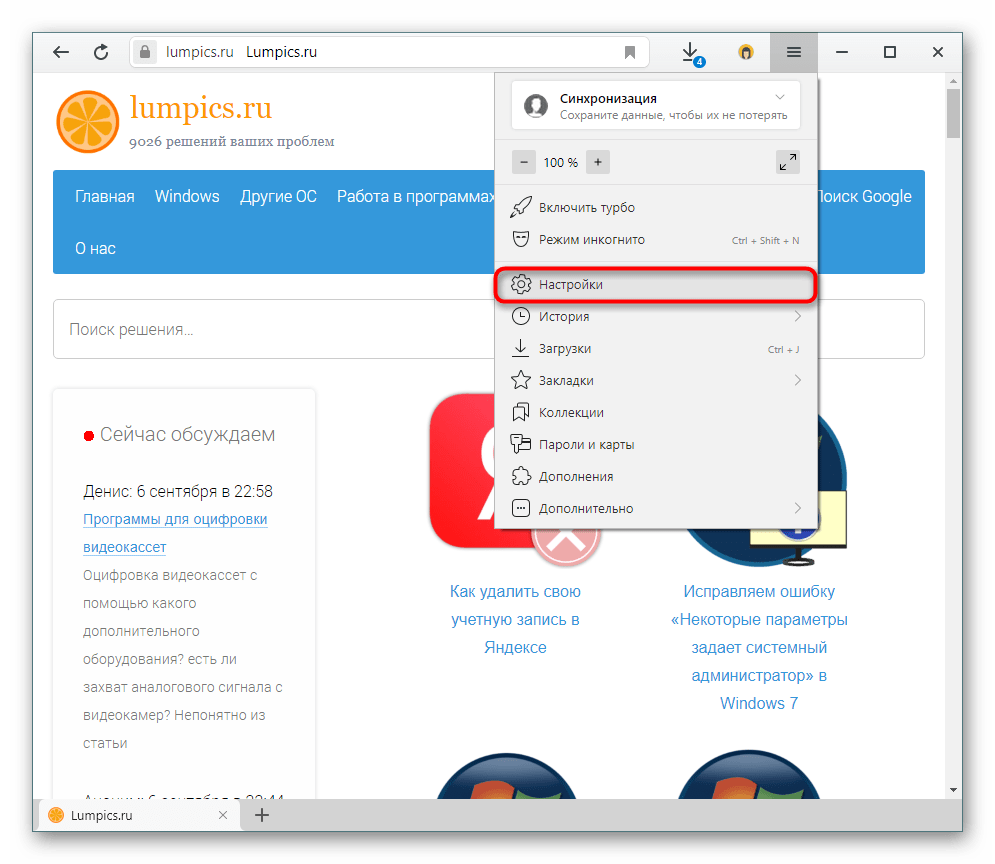
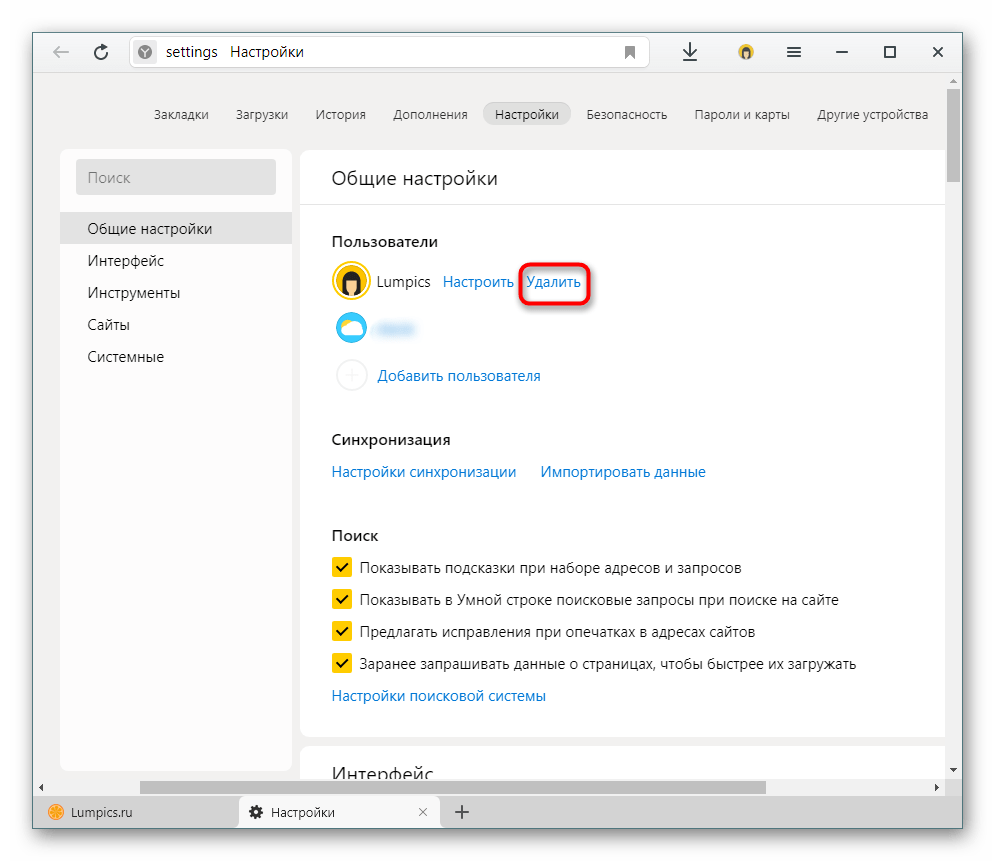
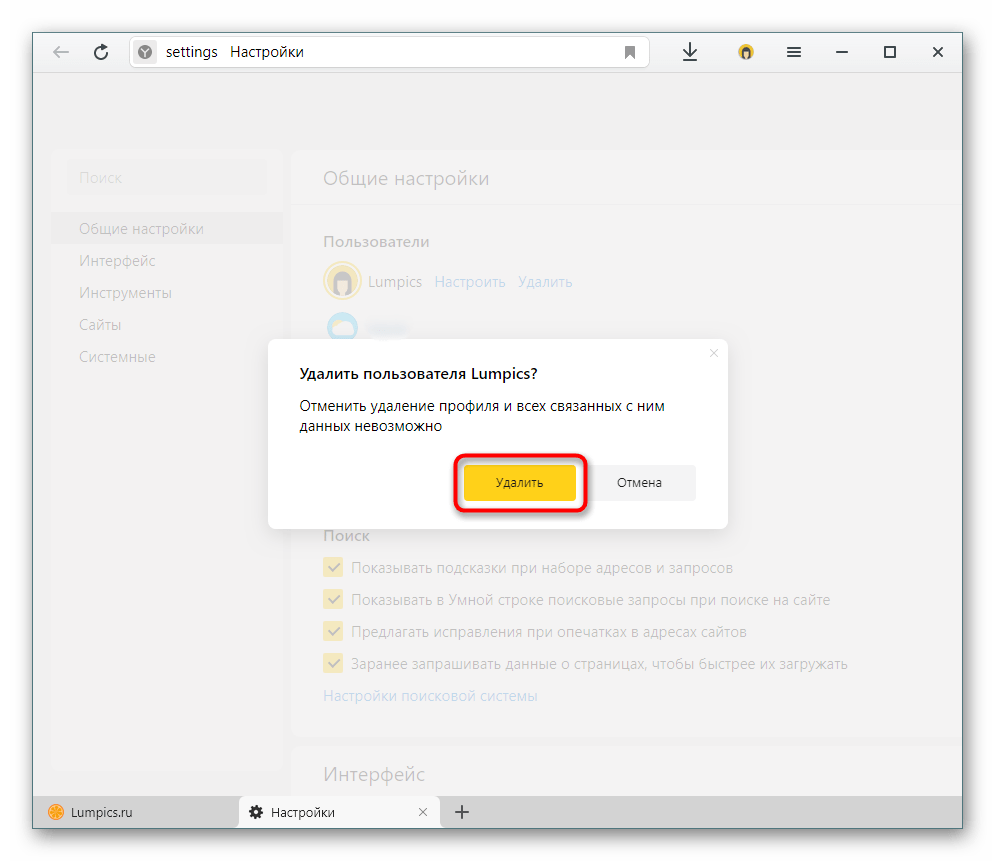
Ми ще раз нагадуємо, це дія видаляє саме профіль Яндекс.Браузера, а саме: табло з візуальними закладками, класичні закладки, всі ваші збережені паролі, історії відвідувань і завантажень, налаштування браузера. Це не має нічого спільного з видаленням Яндекс.Паспорти!
Для відв'язування віддаленої облікового запису від браузера Вам також треба знадобиться перейти в його & 171; Налаштування&187; , попередньо відкривши веб-оглядач під тією локальної обліковим записом, до якої був прив'язаний електронну адресу. Після цього в блоці &171; Синхронізація & 187; клікніть на кнопку &171;налаштування синхронізації&187; .
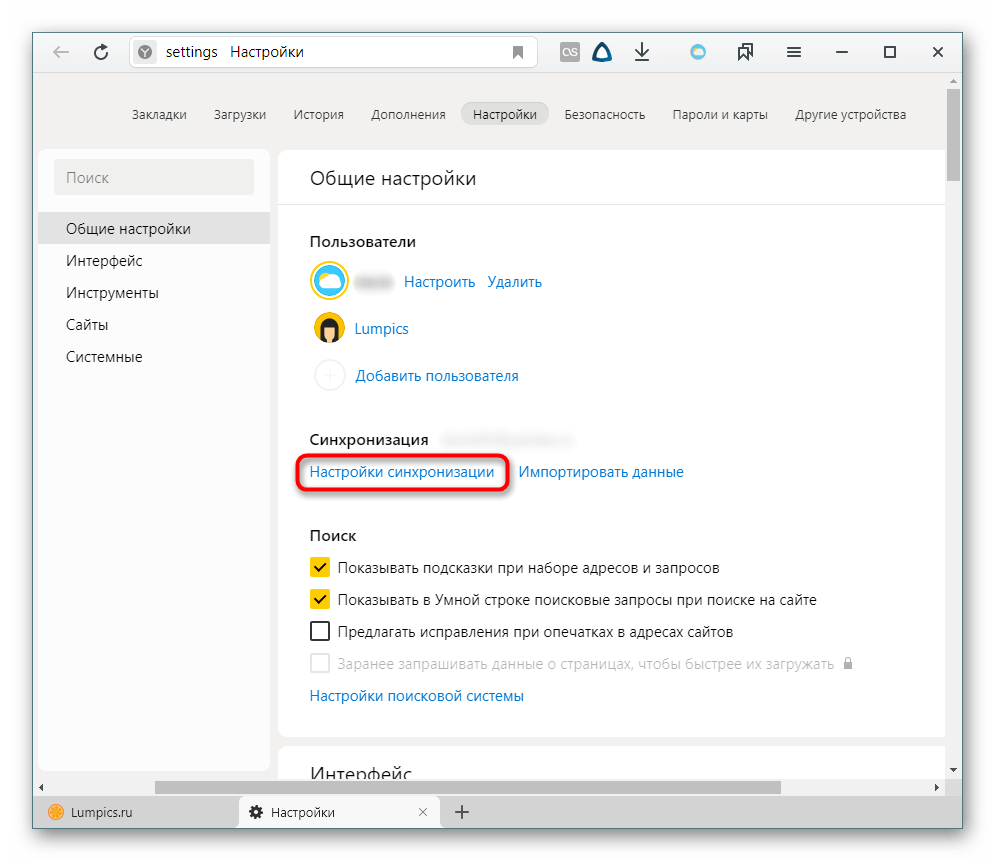
У вікні буде видно, до якого поштової скриньки здійснена прив'язка. Під адресою знаходиться кнопка & 171; вимкнути синхронізацію&187;
, її-то і потрібно натиснути, щоб відв'язати e-mail від локального аккаунта. Надалі ви завжди зможете заново налаштувати синхронізацію, створивши новий ящик від Яндекс.
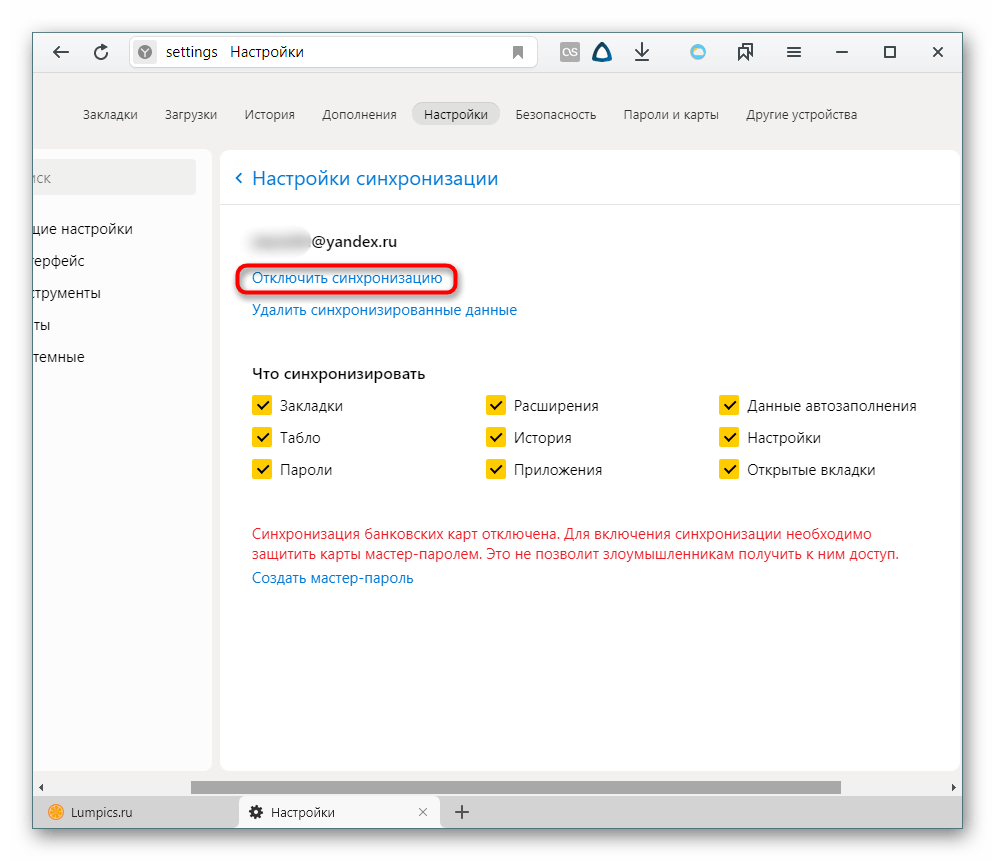
Читайте також: як налаштувати синхронізацію в Яндекс.Браузері
З цієї статті ви дізналися не тільки як видалити основну обліковий запис Яндекс, але і про альтернативні способи, часто позбавляють від необхідності виконання такого серйозного дії. Нагадаємо, що аккаунт з таким же точно логіном можна буде зареєструвати не раніше, ніж через 6 місяців.